1. Sélectionner l'action
En fonction de l'état de rendez-vous, au moins l'une des actions présentées dans les tableaux suivants est disponible dans le menu déroulant du haut de la page.
Actions pouvant être exécutées :
|
Option de menu déroulant |
Utiliser quand |
|---|---|
|
Faire une proposition |
Vous avez créé une proposition au client. En fournissant une proposition, celle-ci est envoyée au véhicule du client, sur le site Internet de propriété My Volvo et par courrier électronique. Vous devez renseigner le champ . L'heure et le prix avec la devise doivent être inclus. |
|
Demander des informations supplémentaires |
Vous avez reçu une demande d'un client mais il reste des questions concernant la visite à l'atelier. Vous pouvez renseigner la question dans l'un des deux champs de conversation si à gauche. En cas de demande d'information complémentaire, une interrogation est envoyée au véhicule du client, sur le site Internet de propriétaires My Volvo et par courrier électronique. Si le client peut envoyer les réponses écrites via le site Internet de propriétaires My Volvo. Quand un client a répondu à une interrogation, le client/véhicule apparaît dans Liste des Actions avec l'état DEMANDÉ. |
|
Fixer un rendez-vous |
Vous avez reçu une demande d'un client verbalement ou par courrier électronique et vous avez confirmé l'heure, le contenu et le tarif de la réservation d'atelier en accord avec le client. Vous n'avez donc pas besoin d'envoyer une proposition et vous pouvez créer directement un rendez-vous confirmé. |
|
Confirmer le rendez-vous |
Un client a accepté une proposition de votre part. Vous devez sécuriser les ressources, planifier le travail puis confirmer le rendez-vous. Le client ne sera pas informé du moment où vous confirmez le rendez-vous. Il ne s'agit que de la gestion interne de l'atelier, par exemple pour vous aider à ne pas oublier que vous avez géré le rendez-vous dans votre système de planification. |
|
Mettre à jour le rendez-vous |
Une proposition est acceptée ou confirmée et vous devez mettre à jour le rendez-vous sans envoyer de nouvelle proposition au client. Le client n'est pas informé du moment où vous mettez à jour le rendez-vous. |
|
Finaliser le rendez-vous |
Un rendez-vous en atelier a eu lieu. Le rendez-vous est supprimé de Liste des Prévu mais les informations sont toujours disponibles dans la vue d'ensemble des rendez-vous sur cette page. Le client/véhicule est toujours disponible sur la page Liste des TousClients d'Atelier si le client est défini comme Conducteur principal et a sélectionné votre concession comme concessionnaire préféré. |
|
Supprimer le rendez-vous |
Un client a annulé un rendez-vous, une demande, une pré-réservation, une demande ou une proposition. Avec cette action, vous supprimez le rendez-vous. Les informations du rendez-vous sont disponibles dans la vue d'ensemble des rendez-vous sur cette page. Le client/véhicule est toujours disponible sur la page Liste des TousClients d'Atelier. |
|
Mettre à jour la pré-réservation |
Vous mettez à jour une pré-réservation pour une proposition à un client. |
Actions pouvant être exécutées pour le compte d'un client :
|
Option de menu déroulant |
Utiliser quand |
|---|---|
|
Accepter la proposition |
Le client a reçu une proposition et vous demande de l'accepter en son nom. |
|
Décliner la proposition |
Le client a reçu une proposition et vous demande de la décliner en son nom. |
|
Annuler le rendez-vous |
Le client vous demande d'annuler un rendez-vous, une demande, une pré-réservation, une interrogation ou une proposition en son nom. |
|
Mettre à jour la demande |
Si le client a envoyé une demande ou reçu une interrogation et vous demande de mettre à jour la demande ou l'interrogation en son nom. |
|
Retirer la demande |
Le client a envoyé une demande et vous demande de la retirer en son nom. |
2. Champs
Les champs suivants sont disponibles. Certains sont renseignés par le client via le site Internet des propriétaires My Volvo ou par les données État de Santé du véhicule. Vous remplissez vous-même les autres champs. Différents champs sont modifiables, en fonction de l'action sélectionnée au menu déroulant en haut de la page.
|
Nom de champ |
Désignation |
|---|---|
|
Type d'entretien |
Le type de demande du client qui doit être exécuté. Ce qui suit est disponible :
|
|
Kilométrage d'entretien requis |
Ces informations peuvent être générées via le SPI (indicateurs de prix d'entretien) sur le site Internet des propriétaires My Volvo ou manuellement par le client. Elles ne seront mises à jour que lorsque le client envoie la demande la première fois. Toutes les mises à jour qui arrivent pour la demande du client sont fournies via les champs de conversation . |
|
Dernier kilométrage d'entretien |
Ces informations sont récupérées à partir du site Internet My Volvo si le client a entré le kilométrage du dernier entretien du véhicule. Cette information ne sera mise à jour que lorsque le client envoie la demande la première fois. Toutes les mises à jour qui arrivent pour la demande du client sont fournies via les champs de conversation . |
|
Kilométrage actuel |
Le kilométrage actuel du véhicule au moment de la demande. Cette information est envoyée par le véhicule (données État de Santé) ou saisie manuellement par le client sur le site Internet des propriétaires My Volvo. Elle ne sera mise à jour que lorsque le client envoie la demande la première fois. Toutes les mises à jour qui arrivent pour la demande du client sont fournies via les champs de conversation . |
|
Date de dernier entretien |
Cette information est récupérée à partir du site Internet My Volvo, où le client a entré la date du dernier entretien du véhicule. Cette information ne sera mise à jour que lorsque le client envoie la demande la première fois. Toutes les mises à jour qui arrivent pour la demande du client sont fournies via les champs de conversation . |
|
Dates de préférence du client |
Date privilégiée définie par le client pour le rendez-vous d'atelier. Cette information ne sera mise à jour que lorsque le client envoie la demande la première fois. Toutes les mises à jour qui arrivent pour la demande du client sont fournies via les champs de conversation . |
|
Notifications |
Activer les notifications sur le véhicule ( |
|
Consulter les données véhicule connecté |
Cliquez pour voir les données de véhicule connecté ( dans VIDA). Cette information n'est disponible que si la demande de réservation d'atelier a été initiée à partir du véhicule et si des données État de Santé sont disponibles. Elle n'est mise à jour que quand le client envoie la demande pour la première fois. Toutes les mises à jour qui arrivent pour la demande du client sont fournies via les champs de conversation . |
|
Réponse d'entretien au client sur demande |
Dialogue au sujet de besoin de service et de réparation du véhicule à cette visite d'atelier Le client peut uniquement gérer ce dialogue via le site Internet de propriété My Volvo, et non depuis le véhicule. |
|
Préférence de dépôt et retrait de la voiture |
Dialogue au sujet du dépôt et du retrait du véhicule du client ainsi que le besoin du client en matière de transport alternatif Le client peut uniquement gérer ce dialogue via le site Internet de propriété My Volvo, et non depuis le véhicule. |
|
Proposition au client |
Décrire le contenu et le prix de chaque opération qui sera exécuté pendant la visite de service. L'information s'affiche dans le véhicule* du client et sur le site Internet de propriété My Volvo. Sur les marchés multilingues, utiliser la langue favorite du client. * Cette fonctionnalité sera introduite ultérieurement. |
|
Rendez-vous |
Date et heure auxquelles les travaux commencent à l'atelier. |
|
Dépôt |
Date et heure à laquelle le client doit laisser le véhicule à l'atelier. |
|
Retrait |
Date et heure à laquelle le client doit récupérer le véhicule à l'atelier. |
|
Prix total |
Prix total de la visite à l'atelier Inclure la devise. |
|
État du rendez-vous |
L'état du rendez-vous du client Pour plus d'information au sujet des états, voir Rendez-vous |
|
Identité de rendez-vous |
L'identité unique de rendez-vous |
|
Initié par |
Indique ce qui a généré la réservation, c'est-à-dire comment elle a été déclenchée. Les possibilités sont : Manuel, Service, Avertissement ou Pré-réservation. Pour d'autres informations, reportez-vous à Consignes pour Gestion des rendez-vous d'atelier. |
|
Demande client initiée via |
Indique l'emplacement où a été initiée la demande, c'est-à-dire sur quel canal. Les possibilités sont : Portail client (My Volvo site Internet de propriété), VIDA ou Véhicule. |
|
Date d'expiration |
La date à laquelle le client doit avoir répondu à la proposition de rendez-vous d'atelier. |
|
Référence au système d'atelier |
Saisissez dans ce champ une référence de commande de travail dans le DMS. Avant d'envoyer une proposition ou une demande, vérifier si la date d'expiration est antérieure à la date de rendez-vous. |
|
Identité client |
L'ID unique du client dans la Base de Données Centrale Volvo. |
|
Prénom |
Le prénom du client |
|
Nom de famille |
Le nom de famille du client. |
|
Téléphone |
Le numéro de téléphone du client |
|
Langue favorite |
La langue favorite du client Sur les marchés multilingues, la langue favorite doit être utilisée dans la communication par courrier électronique avec le client. S'assurer de rédiger votre proposition dans la langue favorite du client. |
|
VIN |
Le VIN du véhicule du client |
|
Modèle |
Le modèle du véhicule du client |
|
Année-modèle |
L'année modèle du véhicule du client |
Lorsque tous les champs sont complétés, confirmer en cliquant sur le bouton . La page est fermée en cliquant sur le bouton .
Vous pourriez aussi être intéressé par :
Gestion des rendez-vous d'atelier
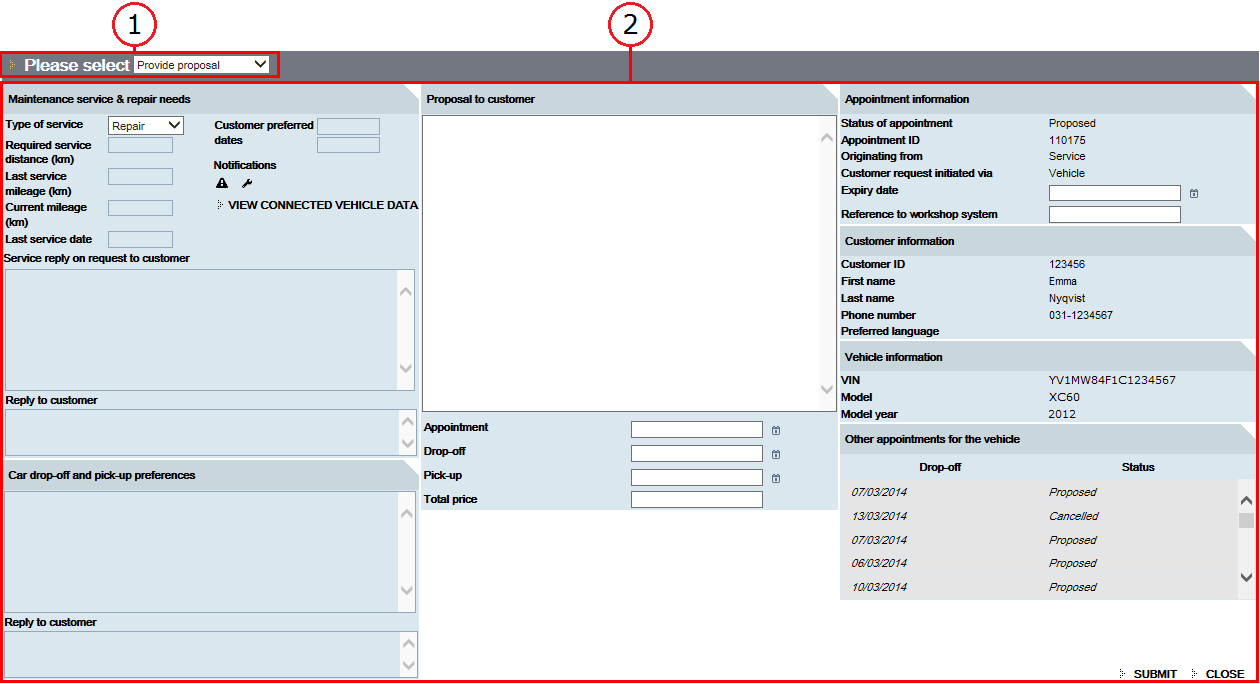
 et
et  ). Cette information n'est disponible que si la demande de réservation d'atelier a été initiée à partir du véhicule et si
des données
). Cette information n'est disponible que si la demande de réservation d'atelier a été initiée à partir du véhicule et si
des données